Quoi de neuf dans Ubuntu 21.04 Hirsute Hippo? Installation et impressions
Ubuntu, la populaire distribution Linux basée sur Debian, est sur le point de dévoiler sa dernière version le 22 avril 2021. Nommée de code Hirsute Hippo, la version 21.04 devrait être lancée avec de multiples améliorations par rapport à la version précédente.
Alors que la version stable est dans quelques semaines, Canonical a fourni les ISO bêta publics aux passionnés pour qu'ils mettent la main sur le dernier logiciel Ubuntu avant la version finale stable. Voici un guide sur la façon dont vous pouvez exécuter Ubuntu 21.04 sur votre propre machine et découvrir les nouveautés.
Comment installer Ubuntu 21.04
Vous voulez essayer Ubuntu 21.04 par vous-même? Voici un aperçu de la façon de l'installer sur votre machine.
1. Téléchargez l'ISO bêta
Tout d'abord, rendez-vous sur la page des versions pour télécharger la dernière version bêta de l'ISO d'Ubuntu 21.04 pour votre ordinateur de bureau ou ordinateur portable. Vous pouvez soit opter pour un téléchargement direct, soit utiliser torrent pour obtenir l'ISO.
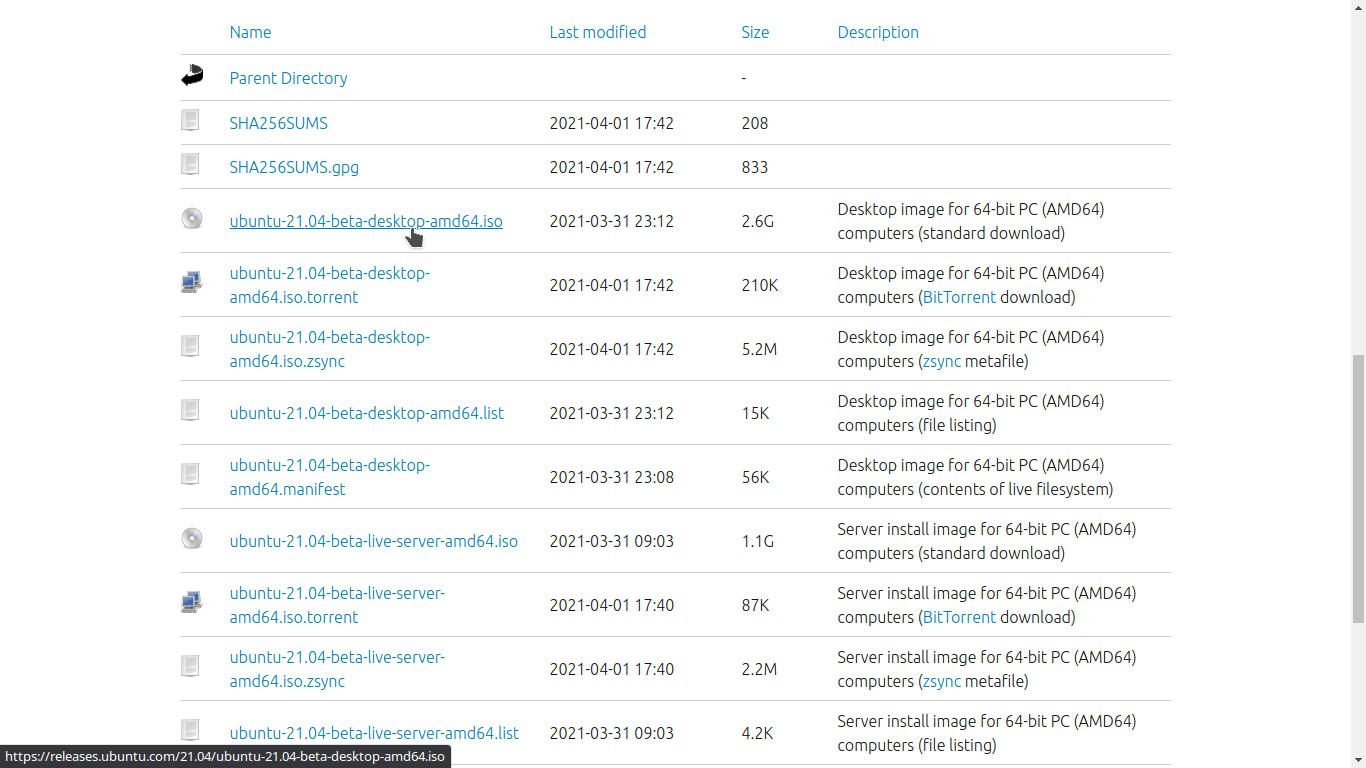
Une fois cela fait, vous pouvez éventuellement vérifier le hachage SHA256 du fichier téléchargé et le faire correspondre avec le hachage fourni par Canonical sur la page des versions pour confirmer que votre téléchargement a bien réussi. Bien que ce ne soit pas une étape obligatoire, cela peut être une couche supplémentaire de précaution pour éliminer les problèmes de fichiers ISO corrompus.
2. Gravez l'ISO sur une clé USB
Maintenant que vous avez téléchargé l'ISO, l'étape suivante consiste à créer une clé USB amorçable. Pour cela, vous pouvez utiliser un outil gratuit tel que balenaEtcher pour flasher l'ISO sur votre clé USB. Pour des performances optimales, nous vous encourageons à utiliser une clé USB avec au moins 4 Go d'espace et la prise en charge de l'USB 3.0. Cependant, les clés USB 2.0 fonctionneront également.
Maintenant, suivez les étapes ci-dessous pour flasher l'ISO sur la clé USB:
- Branchez la clé USB sur votre ordinateur. Assurez-vous de faire une sauvegarde de toutes les données importantes au fur et à mesure que la clé sera formatée.
- Cliquez sur l'option Flash à partir du fichier et sélectionnez le fichier ISO Ubuntu 21.04 téléchargé.
- Maintenant, cliquez sur l'option Sélectionner la cible et choisissez le lecteur USB.
- Cliquez sur le bouton Flash et attendez que le processus se termine. Ceci pourrait prendre quelques minutes.
Pour plus de détails, nous avons un guide dédié sur l' installation d'Ubuntu à l'aide d'une clé USB que vous pouvez consulter.
3. Modifiez l'ordre de démarrage
Pour démarrer dans Ubuntu 21.04, vous devrez modifier l'ordre de démarrage de votre appareil afin qu'il ne démarre pas dans le système d'exploitation par défaut présent sur votre disque dur. Cela peut être fait en accédant au BIOS ou au menu d'ordre de démarrage dédié.
Vous pouvez accéder à cet écran en appuyant plusieurs fois sur une touche de fonction variable. Une fois terminé, vous serez accueilli par un écran répertoriant votre disque dur et les autres périphériques de stockage connectés. Faites défiler jusqu'à la clé USB et appuyez sur Entrée pour démarrer le démarrage via USB.
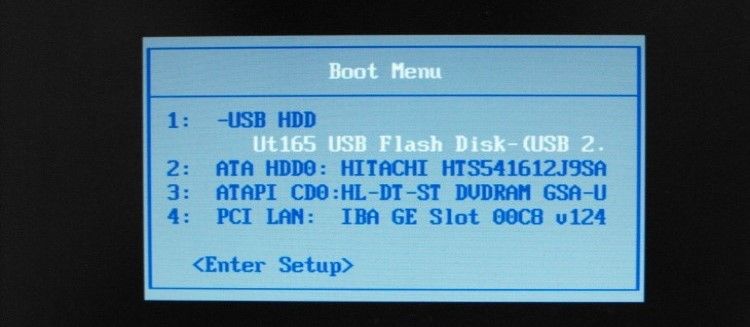
Étant donné que la touche de fonction varie selon le fabricant, assurez-vous de vérifier la clé appropriée pour votre appareil. Pour vous aider davantage, nous avons un guide sur la modification de l'ordre de démarrage qui peut être utilisé pour démarrer à partir de l'USB.
Nouveautés et premières impressions
Ubuntu 21.04 Hirsute Hippo est la version régulière à court terme pour 2021 et sera bientôt suivie de la version 21.10 en octobre. Après six mois de développement fastidieux, la version 21.04 ne s'accompagne d'aucune refonte visuelle majeure ni de changements de performances. Cette mise à jour se concentre plutôt sur l'optimisation du logiciel existant.
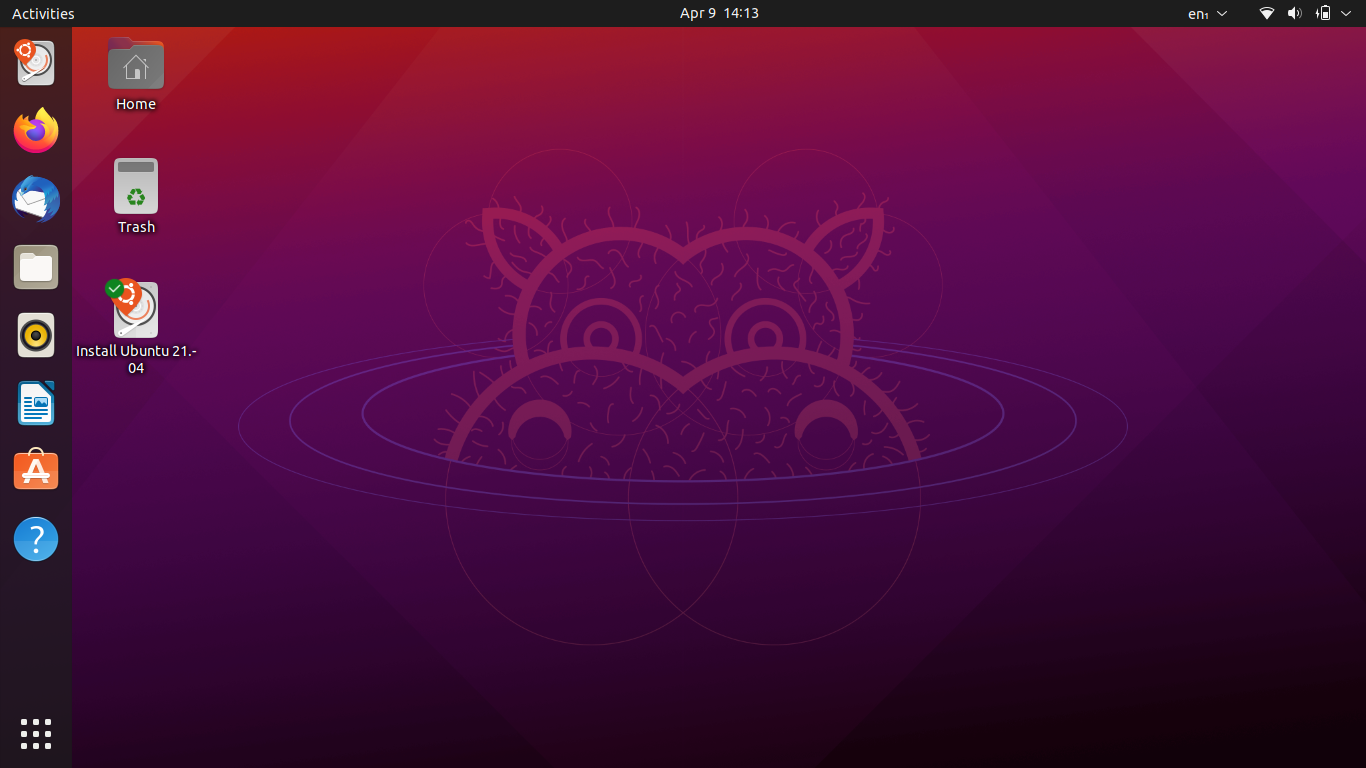
Une fois le processus de démarrage terminé, vous serez accueilli par un nouveau fond d'écran et un thème sombre à l'échelle du système dans la mise en page habituelle de GNOME 3. Même si GNOME 40 est sorti il y a quelques semaines, Ubuntu est resté fidèle à GNOME 3.38 pour cette version jusqu'à ce que les applications soient mises à jour pour prendre en charge le nouveau GTK 4 fourni avec GNOME 40. Voici un résumé des principaux changements de cette version:
1. Noyau Linux 5.11
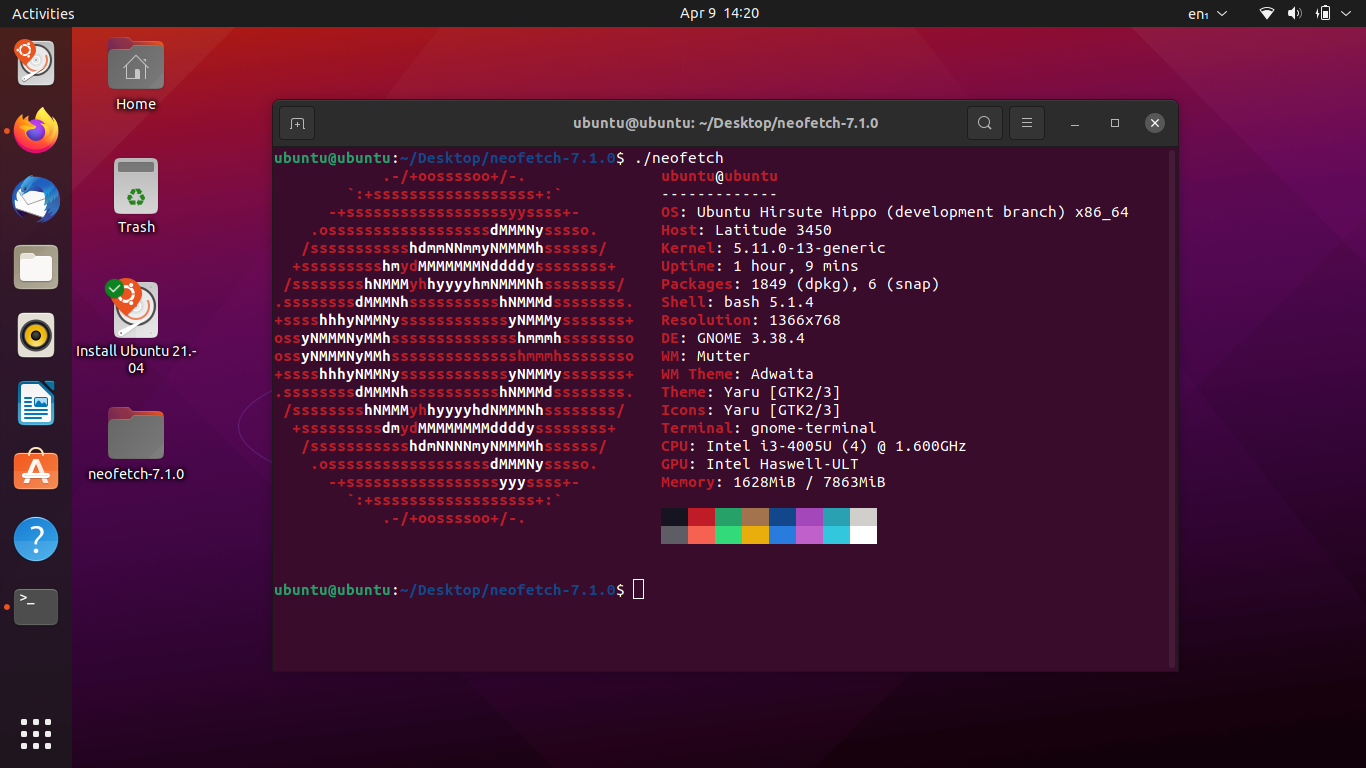
Hirsute Hippo est livré avec le dernier noyau Linux 5.11 intégré qui permet une meilleure prise en charge matérielle aux côtés des mises à jour du système de fichiers.
Cela inclut la prise en charge des extensions SGX (Software Guard Extensions) d'Intel qui permettent au code de niveau utilisateur d'allouer des régions de mémoire privées, appelées enclaves, qui sont conçues pour être protégées contre les processus exécutés à des niveaux de privilèges plus élevés. Le nouveau noyau apporte également de meilleures performances AMD et une meilleure prise en charge de la gestion de l'alimentation pour les processeurs Zen d'AMD.
Ce noyau élève de nouvelles options de montage pour le système de fichiers btrfs, le système de fichiers Ceph prend en charge le protocole «msgr2.1» et le système de fichiers F2FS prend le contrôle de l'espace utilisateur sur les fichiers compressés.
2. Répertoires personnels privés
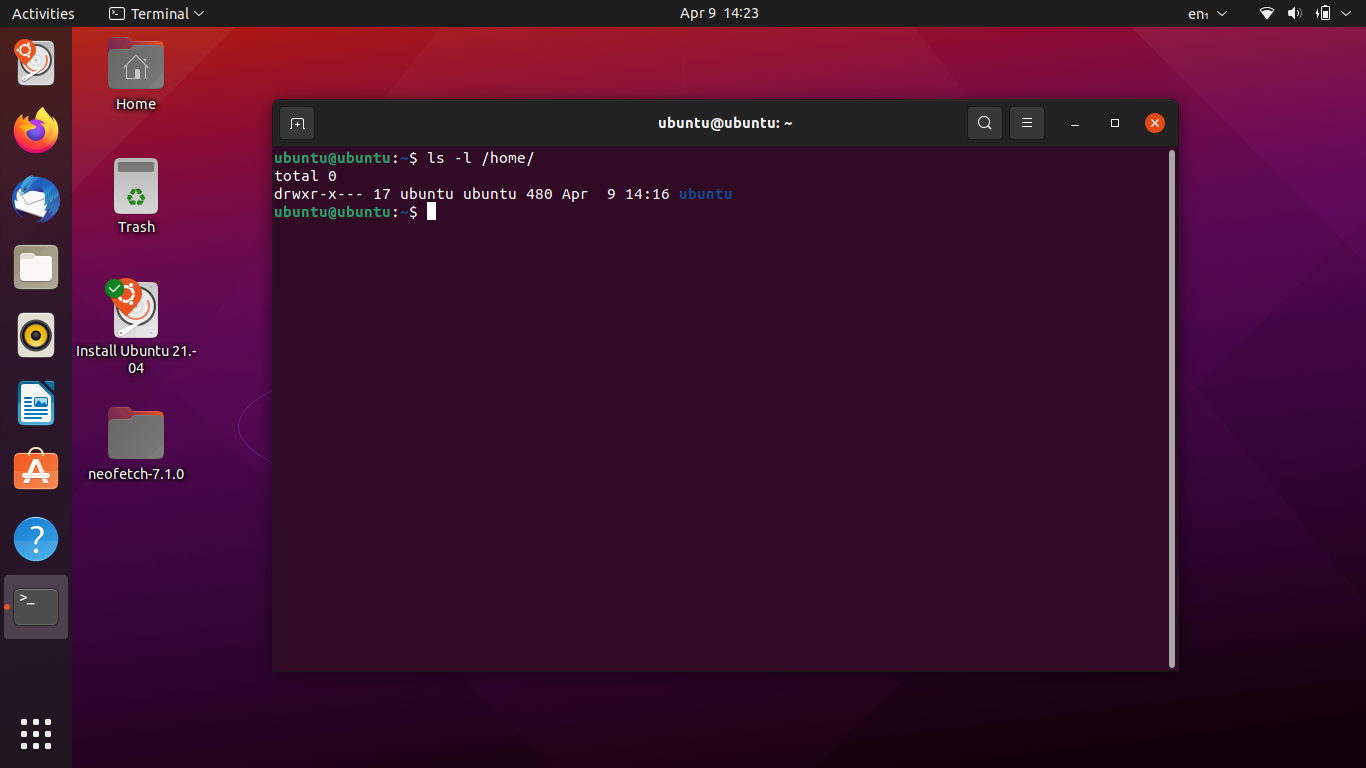
La dernière version corrige une vulnérabilité de sécurité signalée il y a des années. Le choix des autorisations par défaut pour le répertoire personnel de l'utilisateur était un compromis entre convivialité et sécurité jusqu'à la dernière mise à jour. Auparavant, toutes les données sensibles stockées dans le répertoire de base de l'utilisateur étaient lisibles par d'autres utilisateurs qui utilisent le même système.
L' autorisation 755 a maintenant été mise à jour vers l'autorisation 750 à la place, ce qui limite l'accès des autres utilisateurs sur le même système pour lire les fichiers stockés dans les répertoires personnels d'autres utilisateurs. Seul le répertoire personnel de l'utilisateur connecté peut être lisible dans Ubuntu 21.04. Cependant, cette modification n'est applicable que pour les nouvelles installations et n'est pas applicable si vous effectuez une mise à niveau de 20.10 à 21.04.
3. Améliorations du shell GNOME
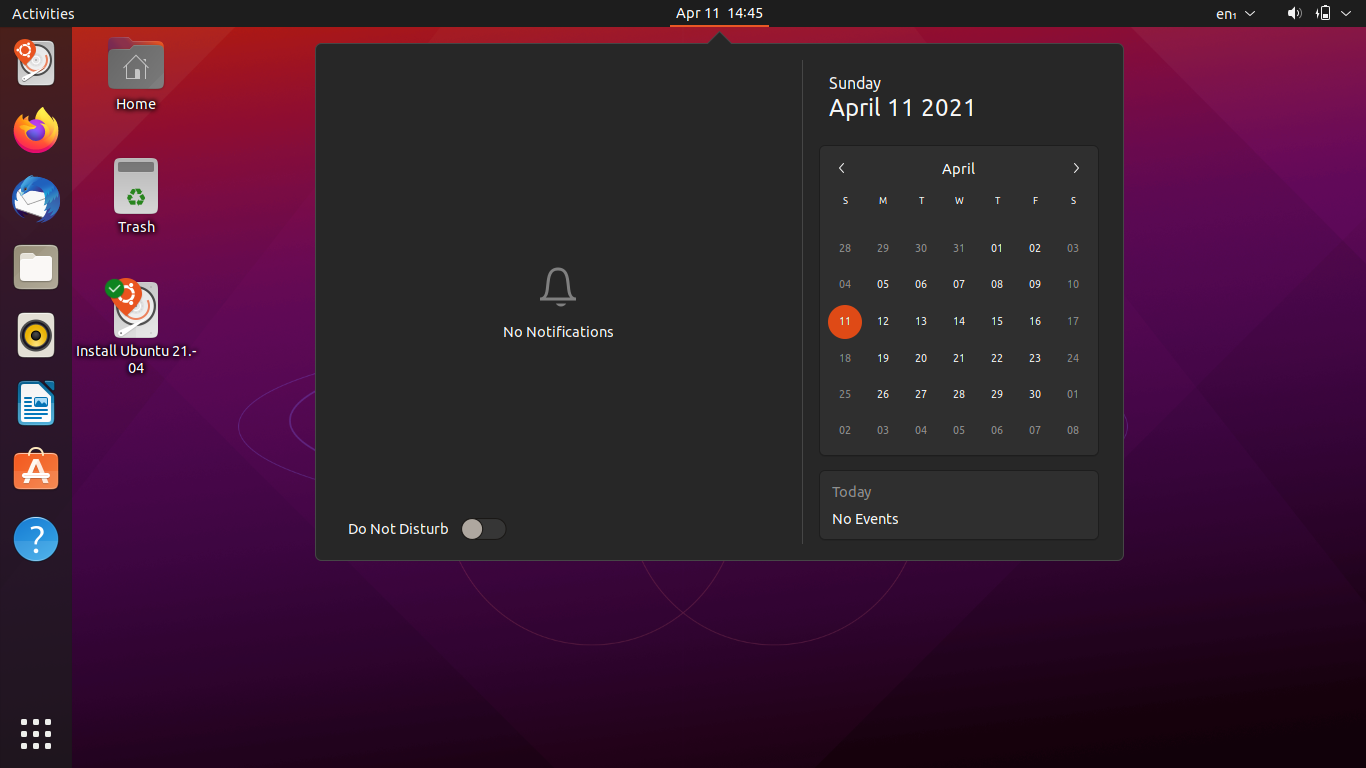
Bien qu'Ubuntu soit resté fidèle à GNOME 3.38 pour le moment, il contient de nombreuses améliorations pour l'environnement de bureau. Le shell GNOME arbore le thème sombre par défaut cette fois-ci. Le thème Yaru a été peaufiné pour fournir un thème plus sombre pour contraster la couleur d'accent et les icônes modernes et plus minces.
De nombreuses applications préinstallées telles que l'analyseur d'utilisation du disque, l'application Characters et GNOME Image Viewer ont été mises à jour vers leur dernière version tandis que d'autres applications ont reçu les corrections de bogues et les correctifs habituels.
Les applications non-GNOME comme Firefox et Thunderbird ont également été mises à niveau. La nouvelle extension d'icônes de bureau dans la dernière version permet la prise en charge de la fonctionnalité de glisser-déposer depuis et vers les autres applications.
À quoi pouvons-nous nous attendre dans la version 21.10?
Depuis l'annonce de GNOME 40, il y a eu beaucoup de buzz autour de lui. L'interface utilisateur moderne de GNOME 40 a gagné beaucoup d'amour et de popularité parmi les passionnés de Linux, ce qui a conduit à un peu de déception lorsque Ubuntu a décidé de s'en tenir à GNOME 3.38.
Ubuntu, étant une distribution utilisée par des millions d'utilisateurs et de serveurs, valorise la stabilité par rapport aux technologies de pointe, mais nous pouvons certainement nous attendre à ce que GNOME 40 fasse son apparition dans les mises à jour 21.10 qui devraient sortir en octobre 2021.
